wps制作一款520创意文字表白插图的图文方法
时间:2022-10-26 19:51
最近很多网友表示自己不清楚wps怎样制作一款520创意文字表白插图的操作,而本篇文章就来给大家讲解wps制作一款520创意文字表白插图的操作流程,大家都来一起学习吧。
wps制作一款520创意文字表白插图的图文方法

1、新建wps文档,点击【插入】【形状】【流程图终止】。
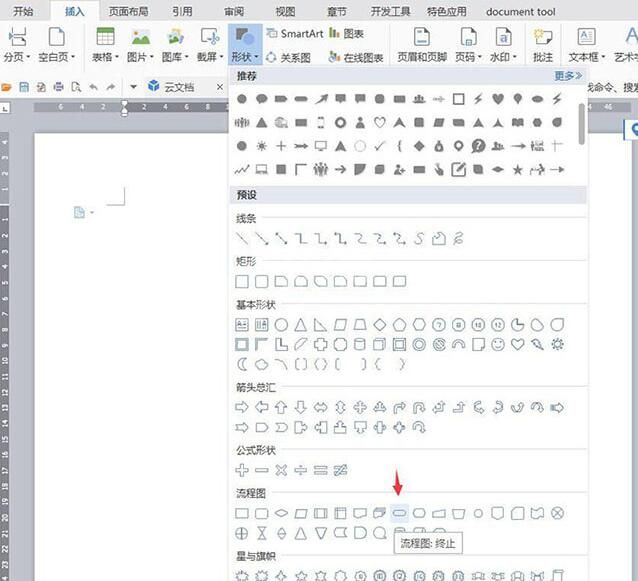
2、绘制细长的图形,将【填充】设置成红色渐变效果。
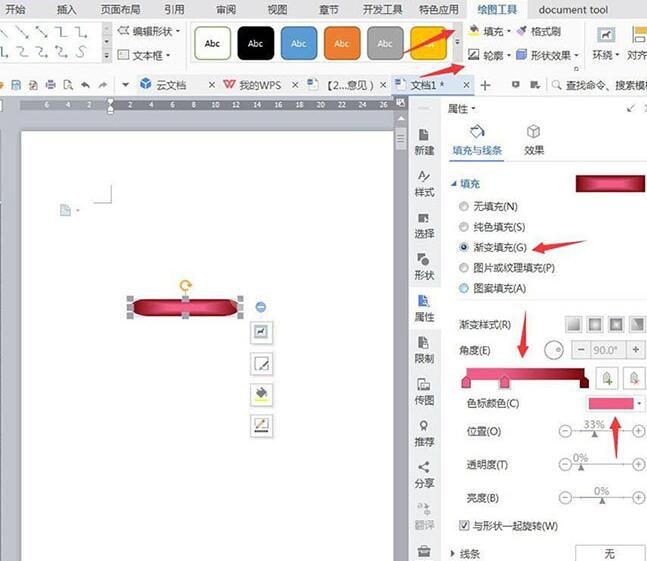
3、按住Ctrl移动复制多条图形,拼凑成数字,竖向的通过【向左旋转90度】,拉长后放到相应位置。
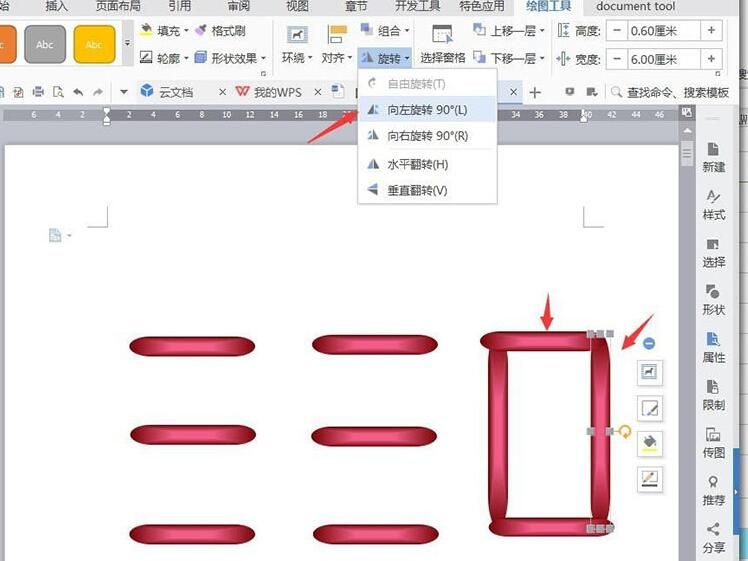
4、点击【插入】【形状】【爱心】。
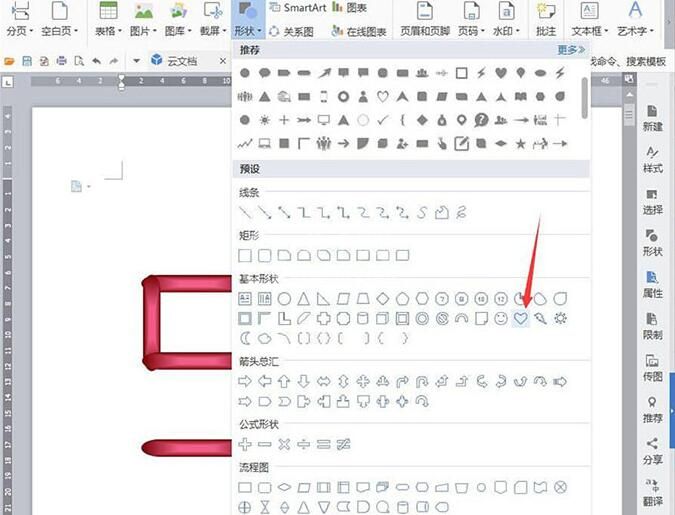
5、将爱心【填充】设置成红色渐变效果。
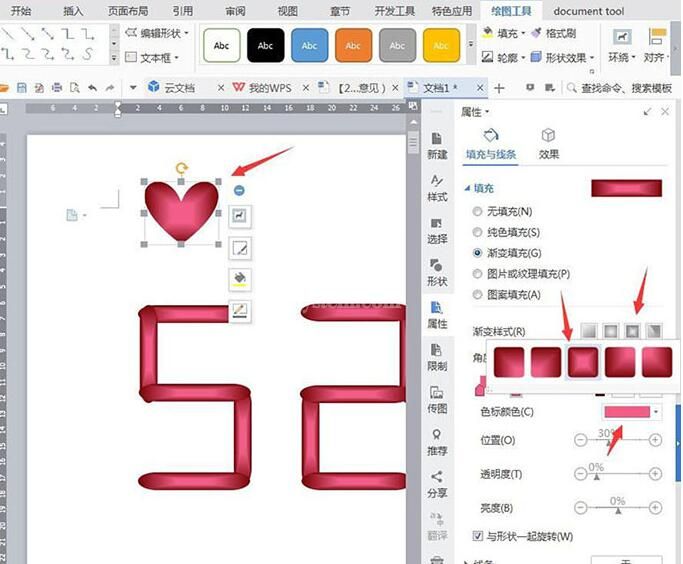
6、选中爱心,鼠标右键【编辑文字】,设置字体为黑体、一号、加粗、白色。
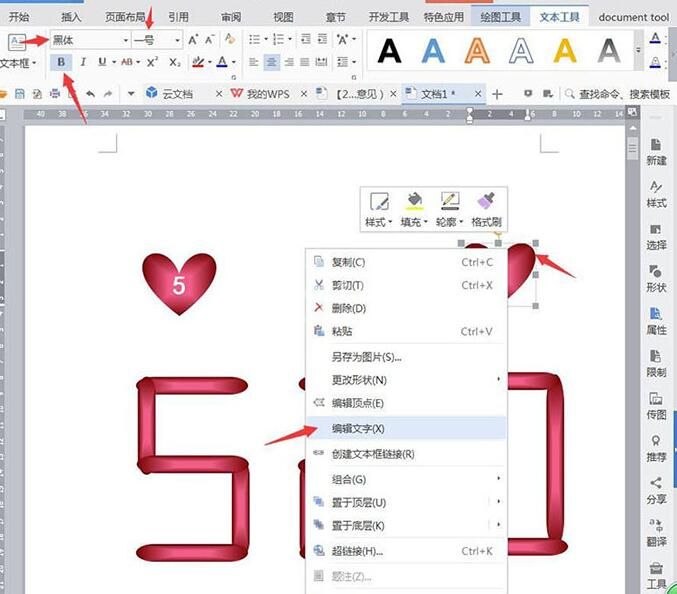
7、插入曲线绘制线段,轮廓为黑色。
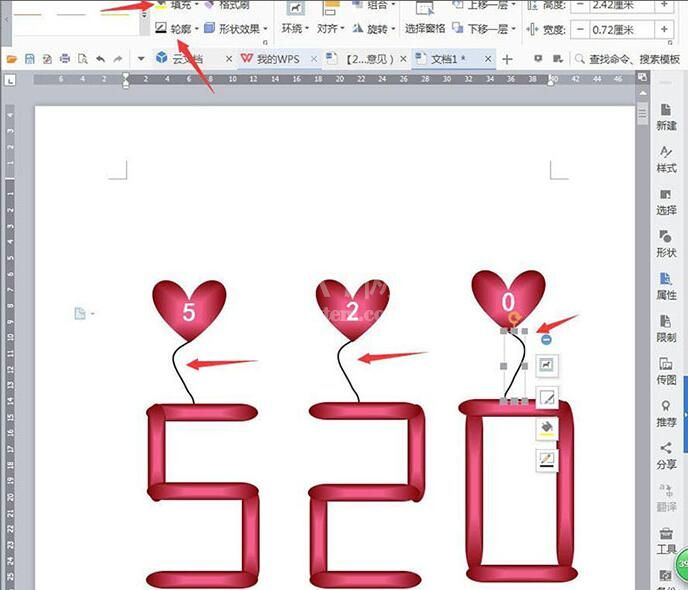
8、完成后截图保存为图片。
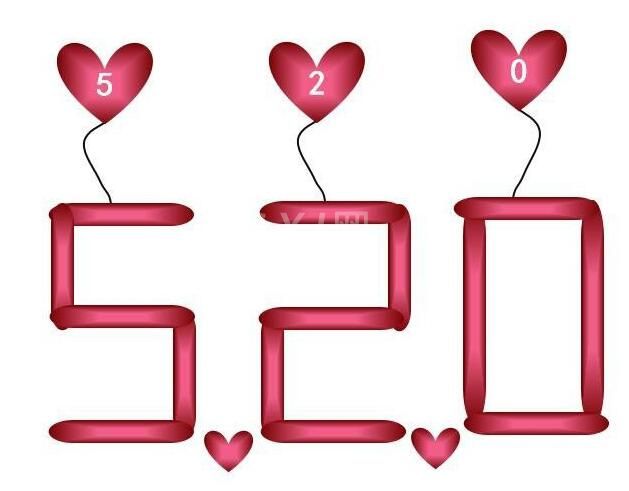
以上这里为各位分享了wps制作一款520创意文字表白插图的图文教程。有需要的朋友赶快来看看本篇文章吧。



























